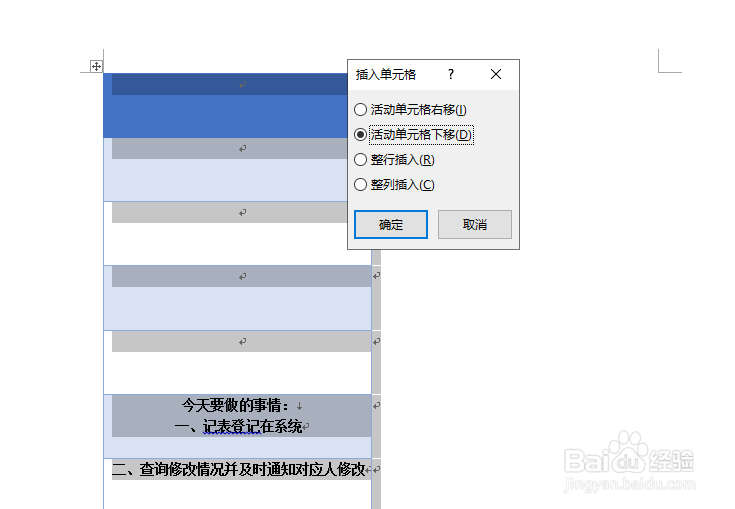1、新建一个空白的word文档。
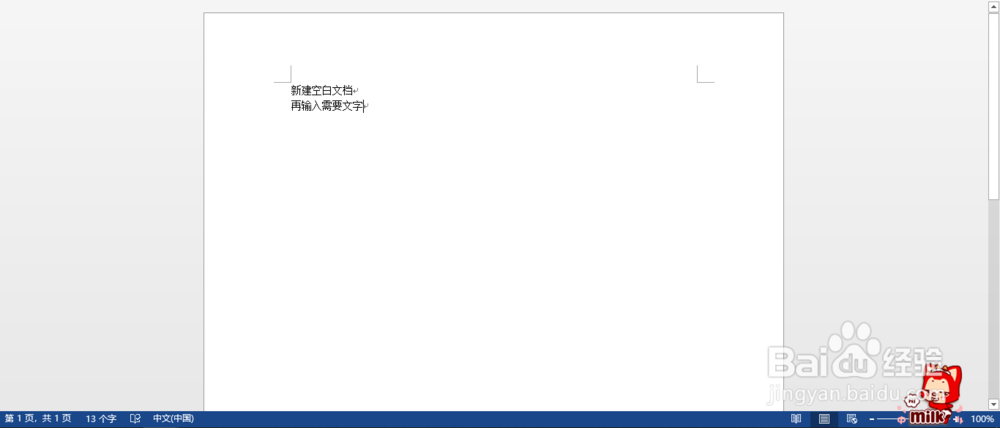
2、输入我们需要的内容。
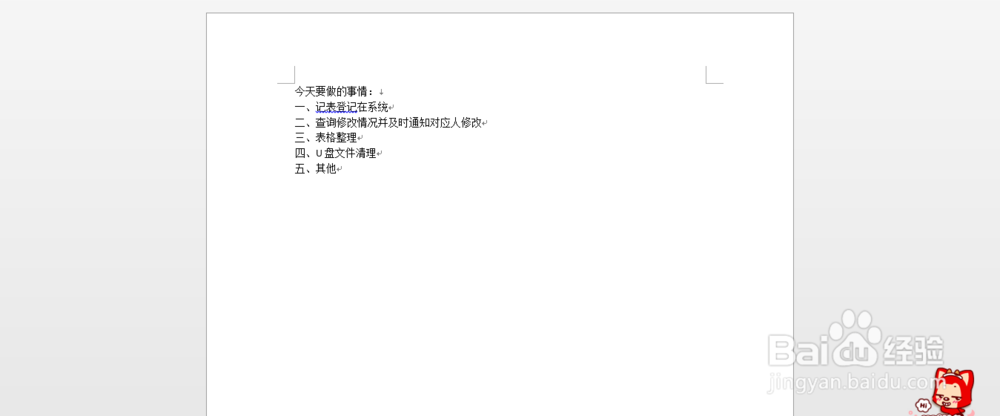
3、选中该内容,在菜单栏中的“插入”选项,找到“表格”,下拉选择“文本转换成表格”。
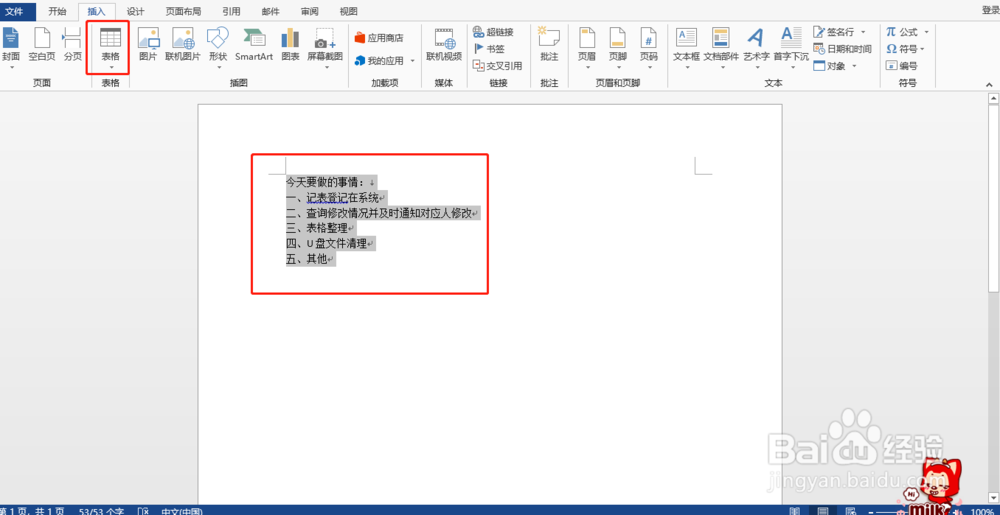
4、根据自己所写内容确定列数,如果内容很少,直接就是默认列数不用修改。再确定即可。
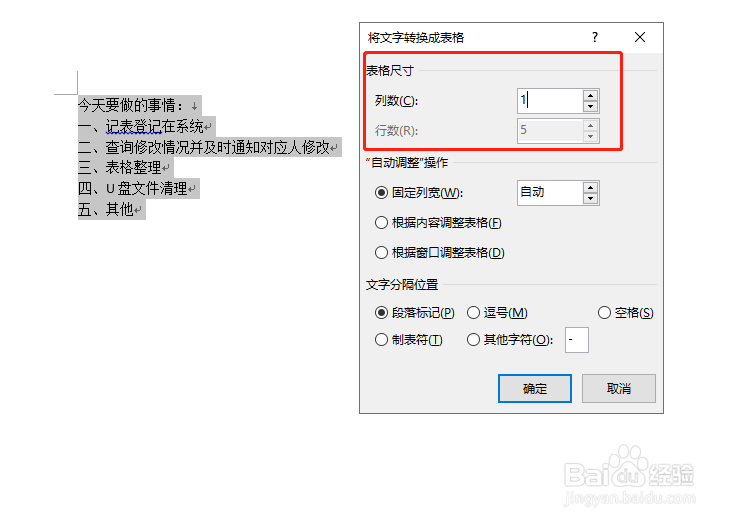
5、转换后是成如图的格式就对了。
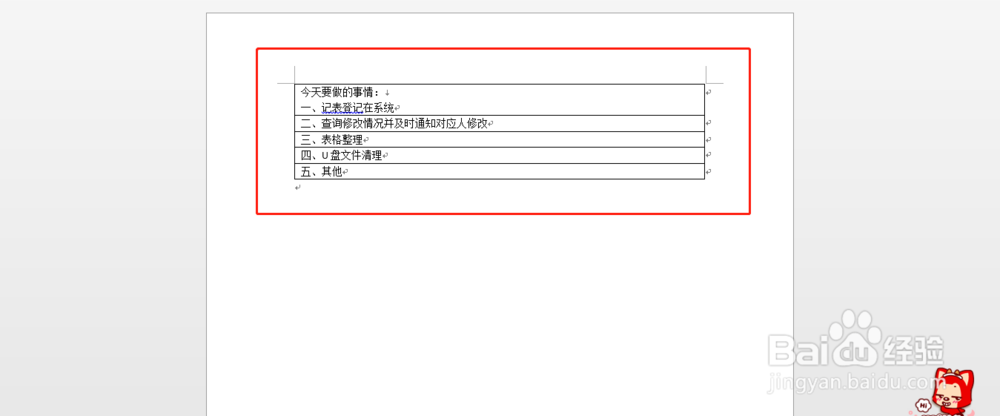
6、对已转换的表格进行完善和修改,这里我用到的是自动调整表格样式和添加了一个表格边框。
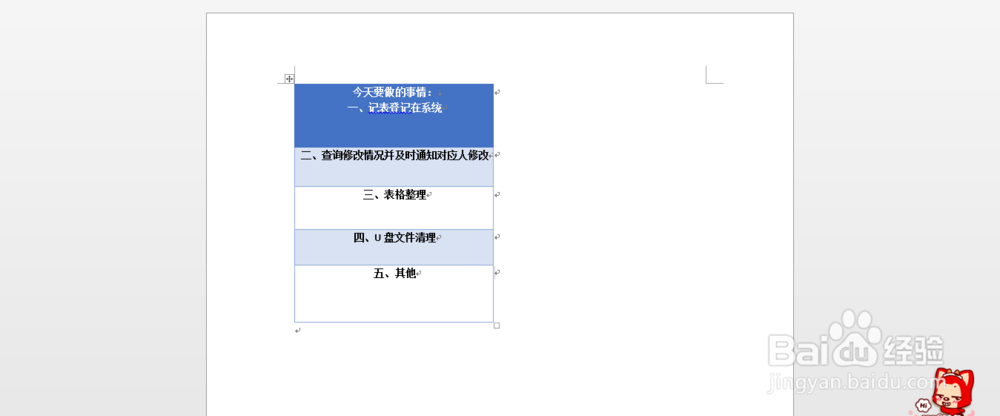
7、如果觉得行距不一致,可以右键选中表格,选择平均分布各行,这样行距就一致了。
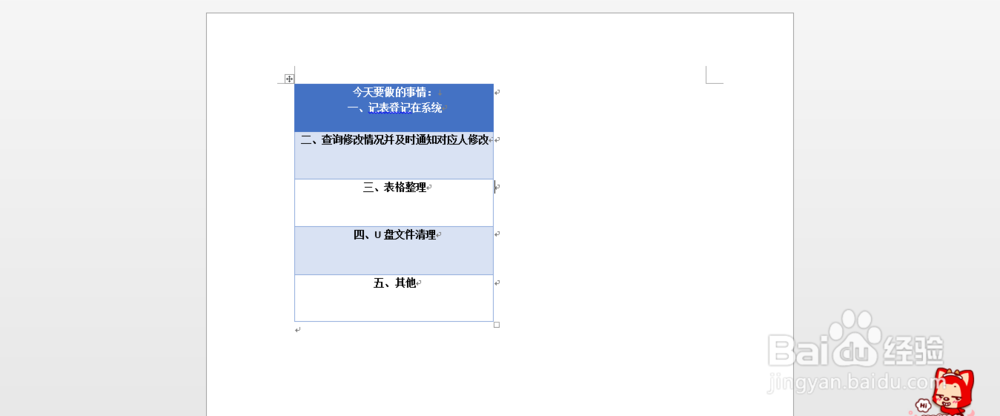
8、增加表格的话,直接点“插入单元格”,选择“活动单元格下移”,或者根据自己内容调整。